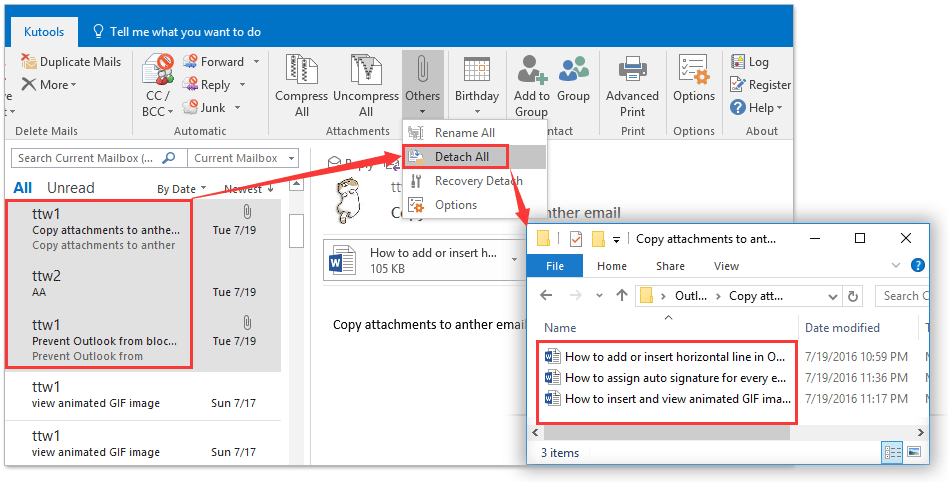Kako prešteti skupno število prilog v izbranih e-poštnih sporočilih v programu Outlook?
Pogosto prejemam e-poštna sporočila s prilogami, ki zajemajo ogromno prostora v programu Microsoft Outlook. In zdaj želim prešteti skupno število prilog za meritve in popravke. Kakšne dobre ideje? Ugotovil sem dve rešitvi tega problema:
Z VBA preštejte skupno število prilog v izbranih e-poštnih sporočilih
Izvozite in štejte priloge v izbranih e-poštnih sporočilih s programom Kutools for Outlook
Preštejte skupno število prilog v več e-poštnih sporočilih, tako da jih najprej shranite v Outlooku
Običajno lahko shranimo priloge iz enega e-poštnega sporočila z aktiviranjem Orodja za pritrditev in uporabo Shrani vse priloge funkcija v Outlooku. Kaj pa, če shranite priloge iz več e-poštnih sporočil ali iz celotne poštne mape v Outlooku? Preizkusite Kutools za Outlookovo funkcijo Odstrani vse (priloge). Kliknite za 60-dnevno brezplačno preskusno obdobje brez omejitev!
- Avtomatizirajte pošiljanje e-pošte z Samodejno CC / BCC, Samodejno posredovanje naprej po pravilih; poslati Samodejni odgovor (Zven pisarne) brez potrebe po strežniku za izmenjavo ...
- Prejemajte opomnike, kot je Opozorilo pred BCC ko odgovarjate vsem, ko ste na seznamu BCC, in Opomni, ko manjkajo priloge za pozabljene priloge...
- Izboljšajte učinkovitost e-pošte z Odgovori (vsem) s priponkami, Samodejno dodajte pozdrav ali datum in uro v podpis ali zadevo, Odgovorite na več e-poštnih sporočil...
- Poenostavite pošiljanje e-pošte z Odpoklic e-pošte, Orodja za pritrditev (Stisni vse, samodejno shrani vse ...), Odstrani dvojnikein Hitro poročilo...
 Z VBA preštejte skupno število prilog v izbranih e-poštnih sporočilih
Z VBA preštejte skupno število prilog v izbranih e-poštnih sporočilih
Ta metoda bo uvedla VBA za štetje skupnega števila prilog v izbranih e-poštnih sporočilih v Outlooku. Naredite naslednje:
1. Izberite e-poštna sporočila, katerih priloge boste šteli, in pritisnite druga + F11 hkrati odprete okno Microsoft Visual Basic for Applications.
2. klik Vstavi > Moduliin nato prilepite pod kodo VBA v odpiralno okno modula.
VBA: preštejte število prilog v izbranih e-poštnih sporočilih
Sub CountAttachmentsMulti()
Dim oItem As Object
Dim iAttachments As Integer
For Each oItem In ActiveExplorer.Selection
iAttachments = oItem.Attachments.Count + iAttachments
Next
MsgBox "Selected " & ActiveExplorer.Selection.Count & " messages with " & iAttachments & " attachements"
End Sub3. Pritisnite F5 ali kliknite Run za zagon tega VBA.
Zdaj se odpre pogovorno okno in prikaže, koliko prilog je v izbranih e-poštnih sporočilih. Oglejte si posnetek zaslona:
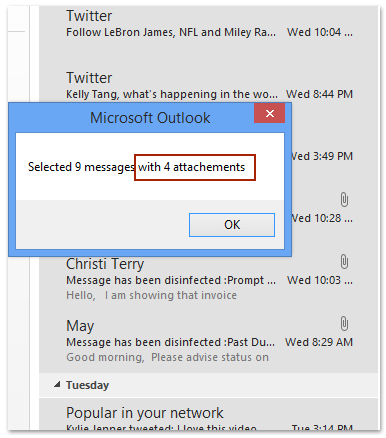
 Izvozite in štejte priloge v izbranih e-poštnih sporočilih s programom Kutools for Outlook
Izvozite in štejte priloge v izbranih e-poštnih sporočilih s programom Kutools for Outlook
Če imate nameščen Kutools za Outlook, lahko preprosto uporabite Loči vse Funkcija (Priloge) omogoča izvoz vseh prilog iz več izbranih e-poštnih sporočil in nato enostavno šteje izvožene priloge. Naredite naslednje:
Kutools za Outlook: Vrhunski Outlookov komplet orodij z več kot 100 priročnimi orodji. Preizkusite BREZPLAČNO 60 dni, brez omejitev, brez skrbi! Preberite več ... Začnite z brezplačnim preizkusom zdaj!
1. Izberite e-poštna sporočila, katerih priloge boste izvozili in prešteli, in kliknite Kutools > drugi > Loči vse. Oglejte si posnetek zaslona:
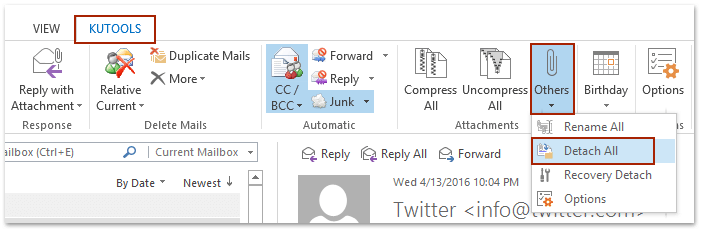
2. Odprlo se bo pogovorno okno z zahtevo za potrditev odstranitve prilog. Kliknite Da gumb za naprej.
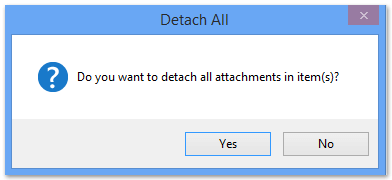
3. V začetnem pogovornem oknu Brskaj za mapo določite mapo, v katero boste shranili izvožene priloge, in kliknite OK gumb.
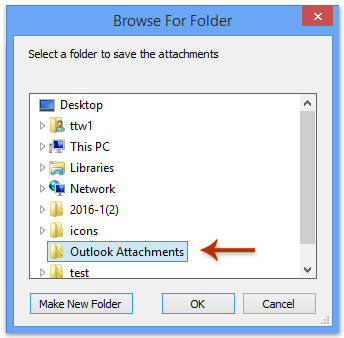
Zdaj so vse priloge v izbranih e-poštnih sporočilih izvožene in shranjene v ciljno mapo.
4. Odprite ciljno mapo in izberite vse priloge, ki ste jih pravkar izvozili, in število izvoženih prilog boste dobili na Status bar odpiralne mape. Oglejte si posnetek zaslona:
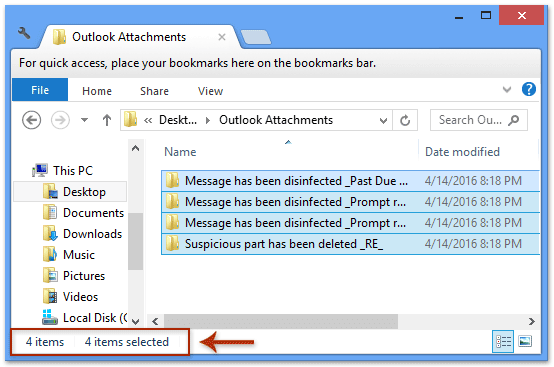
Opombe: Če eno e-poštno sporočilo vsebuje več kot eno prilogo, bodo te priloge shranjene v eno mapo in poimenovane z zadevo tega e-poštnega sporočila.
Kutools za Outlook: Napolnite Outlook z več kot 100 orodji, ki jih morate imeti. Preizkusite ga BREZPLAČNO 60 dni, brez obveznosti! Preberite več ... Download Now!
 Predstavitev: izvozite in preštejte priloge v izbranih e-poštnih sporočilih s programom Kutools for Outlook
Predstavitev: izvozite in preštejte priloge v izbranih e-poštnih sporočilih s programom Kutools for Outlook
Nasvet: V tem videu, Kutools zavihek doda Kutools za Outlook. Če jo potrebujete, kliknite tukaj imeti 60-dnevno brezplačno preskusno različico brez omejitev!
 Povezani članki
Povezani članki
Štejte število prejemnikov v poljih Za, Kp in Skp v Outlooku
V programu Outlook preštejte število e-poštnih sporočil po pošiljatelju
Preštejte skupno število izbranih e-poštnih sporočil v programu Outlook
Najboljša pisarniška orodja za produktivnost
Kutools za Outlook - Več kot 100 zmogljivih funkcij za nadgradnjo vašega Outlooka
🤖 AI poštni pomočnik: Takojšnja profesionalna e-poštna sporočila z umetno inteligenco – z enim klikom do genialnih odgovorov, popoln ton, večjezično znanje. Preoblikujte pošiljanje e-pošte brez napora! ...
📧 Avtomatizacija e-pošte: Odsoten (na voljo za POP in IMAP) / Načrtujte pošiljanje e-pošte / Samodejna CC/BCC po pravilih pri pošiljanju e-pošte / Samodejno naprej (napredna pravila) / Samodejno dodaj pozdrav / E-poštna sporočila več prejemnikov samodejno razdeli na posamezna sporočila ...
📨 Email upravljanje: Enostaven priklic e-pošte / Blokiraj prevarantska e-poštna sporočila glede na teme in druge / Izbriši podvojena e-poštna sporočila / napredno iskanje / Združite mape ...
📁 Priloge Pro: Shrani paket / Batch Detach / Paketno stiskanje / Samodejno shranite / Samodejno loči / Samodejno stiskanje ...
🌟 Vmesnik Magic: 😊Več lepih in kul emojijev / Povečajte Outlookovo produktivnost s pogledi z zavihki / Minimizirajte Outlook, namesto da bi ga zaprli ...
???? Čudeži z enim klikom: Odgovori vsem z dohodnimi prilogami / E-poštna sporočila proti lažnemu predstavljanju / 🕘Pokaži pošiljateljev časovni pas ...
👩🏼🤝👩🏻 Stiki in koledar: Paketno dodajanje stikov iz izbranih e-poštnih sporočil / Razdelite skupino stikov na posamezne skupine / Odstranite opomnike za rojstni dan ...
Over 100 Lastnosti Čakajte na svoje raziskovanje! Kliknite tukaj, če želite odkriti več.